「後で読みたいページがたくさん開いている」
「調べ物で開いたタブを整理したい」
「PCを再起動するけどタブを残したい」
「仕事用のタブセットを毎日同じように開きたい」
「誤ってタブを閉じてしまった時のために保存しておきたい」
こんな風に思ったことはありませんか?
Chromeで調べ物や作業をしていると、気づいたら何十個ものタブが開いていることってありますよね。後で読みたいページ、仕事で使うページ、調べ物のページ…。そのまま放置すると動作が重くなるし、でも全部閉じるのももったいない。
実は、Chromeには開いているタブを保存して、後で簡単に復元できる機能がたくさんあるんです!ブックマークだけじゃない、もっと便利な方法を知れば、タブの管理がグッと楽になりますよ。
この記事では、Chromeで開いているタブを保存する7つの方法と、それぞれのメリット・デメリット、使い分けを分かりやすく解説していきます。
なぜタブを保存するの?メリットは?

タブを保存することで得られるメリットを理解しましょう。
タブ保存のメリット
作業効率の向上:
- 毎日同じタブセットを開く手間が省ける
- プロジェクトごとにタブをグループ化できる
- 作業の切り替えがスムーズ
メモリの節約:
- 使わないタブを一時的に閉じられる
- Chromeの動作が軽くなる
- PCへの負担が減る
情報の整理:
- 後で読みたいページをリスト化
- カテゴリー別に整理
- 重要なページを見失わない
データの保護:
- 誤って閉じても復元できる
- PCクラッシュに備えられる
- ブラウザの履歴が消えても大丈夫
こんな人におすすめ
タブ保存が役立つ人:
- 常に10個以上のタブを開いている人
- 複数のプロジェクトを並行して進めている人
- 後で読みたい記事が多い人
- リサーチや調べ物をよくする人
- 仕事とプライベートでタブを使い分けたい人
【方法1】ブックマークに全タブを保存(最も基本)
最も基本的で確実な方法です。
すべてのタブをブックマーク
PC版Chrome:
- タブバーの何もないところを右クリック
- 「すべてのタブをブックマークに追加…」を選択
- フォルダ名を入力(例:「2025-11-07 作業タブ」)
- 「保存」をクリック
ショートカット:Ctrl + Shift + D(Windows)または Command + Shift + D(Mac)
ブックマークから復元
手順:
- ブックマークバーまたはブックマークマネージャーを開く
- 保存したフォルダを右クリック
- 「すべて開く」を選択
- 全てのタブが一度に開く
または:
Ctrl + Shift + O(ブックマークマネージャー)- フォルダを探す
- フォルダ名の右側の「︙」→「すべて開く」
メリット・デメリット
メリット:
- ✅ シンプルで分かりやすい
- ✅ 追加の拡張機能不要
- ✅ 他のデバイスと同期できる
- ✅ 永続的に保存
デメリット:
- ❌ ブックマークバーが散らかる可能性
- ❌ フォルダ名を工夫しないと見つけにくい
- ❌ タブの順番は保持されるが、グループ情報は失われる
【方法2】タブグループを使う(Chrome標準機能)
Chrome標準のタブグループ機能を活用します。
タブグループとは?
タブグループ:
関連するタブをまとめて色分け・名前付けできる機能。
メリット:
- 視覚的に分かりやすい
- グループごとに折りたたみ可能
- 整理された状態を保てる
タブグループの作成
手順:
- タブを右クリック
- 「タブをグループに追加」→「新しいグループ」
- グループ名と色を設定(例:「仕事」を青、「趣味」を赤)
- 他のタブもグループに追加(ドラッグ&ドロップ)
複数のタブを一度にグループ化:
CtrlまたはShiftを押しながら複数のタブをクリック- 選択したタブを右クリック
- 「タブをグループに追加」
タブグループを保存
重要:
タブグループは自動的には保存されません。Chromeを閉じるとグループ情報は失われます。
保存方法1: ブックマークに保存
- グループ内のすべてのタブを選択
- 右クリック→「ブックマークに追加」
- グループ名をフォルダ名にする
保存方法2: タブグループを保存する拡張機能を使用
(後述の方法7で詳しく説明)
タブグループの使い分け例
仕事とプライベート:
- 青グループ:仕事関連のタブ
- 赤グループ:プライベートのタブ
- 緑グループ:調べ物
プロジェクト別:
- オレンジ:プロジェクトA
- 紫:プロジェクトB
- 黄色:共通リソース
【方法3】履歴から最近閉じたタブを復元
誤って閉じたタブや、最近の作業を復元します。
最近閉じたタブを復元
方法1: ショートカットキー
Ctrl + Shift + T(Windows)Command + Shift + T(Mac)
押すたびに、閉じた順番とは逆に1つずつタブが復元されます。
方法2: メニューから
- Chrome右上「︙」をクリック
- 「履歴」にカーソルを合わせる
- 「最近閉じたタブ」のリストが表示される
- 復元したいタブをクリック
方法3: 履歴ページから
Ctrl + H(履歴を開く)- 最近閉じたタブのリストを確認
- クリックして復元
何個まで復元できる?
制限:
- 最近閉じたタブは約10〜25個まで記録
- それ以上古いものは通常の履歴から探す必要がある
メリット・デメリット
メリット:
- ✅ 誤って閉じた時に即座に復元
- ✅ 簡単・素早い
- ✅ 追加設定不要
デメリット:
- ❌ 一定数を超えると記録されない
- ❌ Chromeを閉じると消える場合がある
- ❌ 意図的な保存には向かない
【方法4】起動時に前回のタブを開く設定
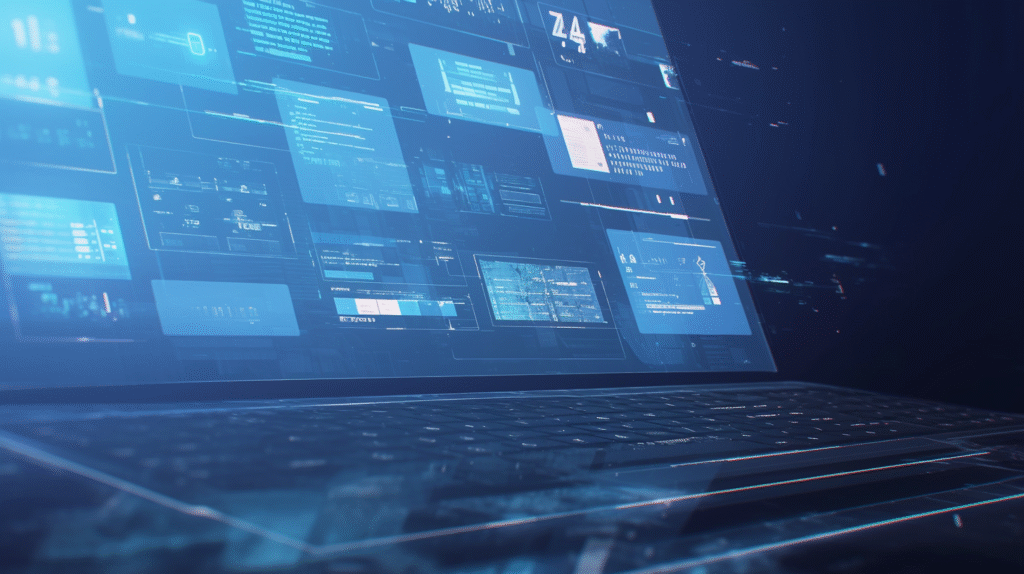
Chromeを開くたびに前回のタブを自動復元します。
設定方法
手順:
- Chrome右上「︙」→「設定」
- 左側のメニューから「起動時」をクリック
- 「前回開いていたページを開く」を選択
効果:
Chromeを閉じて再度開くと、前回開いていたタブが全て復元されます。
メリット・デメリット
メリット:
- ✅ 自動的にタブが復元される
- ✅ 設定が簡単
- ✅ 作業の継続がスムーズ
デメリット:
- ❌ 起動が遅くなる(タブが多い場合)
- ❌ 毎回同じタブが開く(不要なタブも復元)
- ❌ PCクラッシュ時は復元されない場合がある
おすすめの使い方
向いている人:
- 毎日同じタブで作業する人
- タブを開きっぱなしにする習慣がある人
向いていない人:
- 毎日新しいタブで始めたい人
- PCの起動を速くしたい人
【方法5】特定のページセットを起動時に開く
決まったタブセットを毎回開きます。
設定方法
手順:
- Chrome右上「︙」→「設定」
- 左側のメニューから「起動時」をクリック
- 「特定のページまたはページセットを開く」を選択
- 「新しいページを追加」をクリック
- URLを入力(例:Gmail、Googleカレンダーなど)
- 必要なだけ追加
効果:
Chromeを起動すると、指定したページが全て開きます。
現在開いているタブをセットとして保存
手順:
- 保存したいタブを全て開く
- 「起動時」の設定画面で「現在のページを使用」をクリック
- 現在開いている全タブのURLが追加される
おすすめの設定例
仕事用:
- Gmail
- Googleカレンダー
- 社内システム
- Slack/Teams
- プロジェクト管理ツール
情報収集用:
- ニュースサイト
- SNS
- RSSリーダー
- お気に入りブログ
メリット・デメリット
メリット:
- ✅ 毎回同じタブセットで始められる
- ✅ 作業開始がスムーズ
- ✅ 決まったルーティンに最適
デメリット:
- ❌ 柔軟性がない
- ❌ 変更する場合は設定を修正する必要
- ❌ 起動が若干遅くなる
【方法6】リーディングリストを使う
Chrome標準の「後で読む」機能です。
リーディングリストとは?
リーディングリスト:
後で読みたいページを保存できる機能。ブックマークとは別に管理されます。
特徴:
- シンプル
- 既読・未読管理
- 他のデバイスと同期
リーディングリストに追加
方法1: ページから追加
- 保存したいページを開く
- アドレスバーの右側の「☆」アイコンをクリック
- 「リーディング リストに追加」を選択
方法2: タブから追加
- タブを右クリック
- 「リーディング リストに追加」を選択
リーディングリストを開く
手順:
- Chrome右上の「ブックマーク」アイコン(☆)をクリック
- 「リーディング リスト」タブを選択
- 保存したページのリストが表示される
または:
Ctrl + Shift + B(ブックマークバーを表示)- ブックマークバーの右端「リーディング リスト」をクリック
メリット・デメリット
メリット:
- ✅ 後で読むページの管理に特化
- ✅ 既読・未読の管理が簡単
- ✅ ブックマークを散らかさない
- ✅ 同期される
デメリット:
- ❌ 複数のタブを一度に追加しにくい
- ❌ フォルダ分けできない
- ❌ 長期保存には向かない
【方法7】拡張機能を使う(最も高機能)
より高度な管理には拡張機能が便利です。
おすすめ拡張機能
1. Session Buddy
特徴:
- タブセッションを保存・復元
- 複数のセッションを管理
- タブの検索・整理が簡単
使い方:
- Chrome ウェブストアで「Session Buddy」をインストール
- 拡張機能アイコンをクリック
- 「Save」で現在のセッションを保存
- 保存したセッションを選択して「Restore」で復元
向いている人:
- 複数のプロジェクトを管理する人
- 頻繁にタブセットを切り替える人
2. OneTab
特徴:
- 開いているタブを1つのリストに変換
- メモリを大幅に節約
- シンプルで軽量
使い方:
- Chrome ウェブストアで「OneTab」をインストール
- 拡張機能アイコンをクリック
- 全てのタブが1つのリストページに集約される
- リストから個別またはすべて復元可能
向いている人:
- タブを大量に開く人
- メモリ不足に悩んでいる人
- シンプルな管理が好きな人
3. Workona
特徴:
- ワークスペース単位でタブを管理
- タスク管理機能も搭載
- チームでの共有も可能
使い方:
- Chrome ウェブストアで「Workona」をインストール
- ワークスペースを作成(例:「仕事」「趣味」)
- タブをワークスペースに追加
- ワークスペースを切り替えてタブセットを変更
向いている人:
- 複数のプロジェクトを並行する人
- タスク管理も一緒にしたい人
4. Tab Manager Plus
特徴:
- 全タブを一覧表示
- 重複タブの検出・削除
- タブの検索が簡単
使い方:
- Chrome ウェブストアで「Tab Manager Plus」をインストール
- 拡張機能アイコンをクリック
- 全タブの一覧が表示
- タブの整理・保存・検索が可能
向いている人:
- タブが散らかりがちな人
- タブの整理をしたい人
拡張機能のメリット・デメリット
メリット:
- ✅ 高機能な管理が可能
- ✅ 自動保存・自動復元
- ✅ セッション管理が簡単
- ✅ タブの整理に特化
デメリット:
- ❌ インストールが必要
- ❌ 一部は有料機能あり
- ❌ 拡張機能自体がメモリを使う
- ❌ 他のデバイスで使えない場合がある
スマホ版Chromeでタブを保存する方法

スマホでのタブ保存方法です。
Android版Chrome
方法1: タブグループを使う
- タブ一覧を開く(画面上部のタブアイコン)
- タブを長押し
- 「グループに追加」を選択
- グループ名と色を設定
注意:
Android版のタブグループも自動保存されません。
方法2: ブックマークに保存
- 保存したいページを開く
- 画面上部の「☆」をタップ
- 「フォルダ」で整理
方法3: リーディングリストに追加
- 保存したいページを開く
- 右上の「︙」→「リーディング リストに追加」
iPhone版Chrome
方法1: ブックマークに保存
- 保存したいページを開く
- 画面下部の「共有」アイコンをタップ
- 「ブックマーク」を選択
方法2: リーディングリストに追加
- 保存したいページを開く
- 右下の「…」→「リーディング リストに追加」
注意:
iPhone版Chromeはタブグループに対応していません。
スマホでの制限
PC版と比べて:
- 一度に全タブを保存する機能がない
- 拡張機能が使えない
- タブグループの保存機能がない
対策:
- ブックマークやリーディングリストを活用
- PC版Chromeと同期して管理
保存したタブの整理術
効率的にタブを管理するコツです。
フォルダ構造を工夫
おすすめのフォルダ構造:
ブックマーク
├── 日常使い(常に開く)
├── 仕事
│ ├── プロジェクトA
│ ├── プロジェクトB
│ └── 共通リソース
├── 後で読む
│ ├── 技術記事
│ ├── ニュース
│ └── 趣味
└── タブセット(日付別)
├── 2025-11-07 作業
└── 2025-11-06 調査命名規則を統一
分かりやすい名前:
- 日付を入れる(2025-11-07 ○○)
- プロジェクト名を入れる([ProjectA] タブセット)
- 内容を簡潔に(Web制作リサーチ)
定期的な整理
推奨:
- 週に1回:古いタブセットを削除
- 月に1回:フォルダ構造を見直し
- 使わないブックマークは削除
タブ管理の実践テクニック
日常的に使える便利なテクニックです。
テクニック1: 朝のルーティン用タブセット
設定:
起動時に開くページとして設定
- メール
- カレンダー
- タスク管理
- ニュース
効果:
毎朝スムーズに仕事を開始できる
テクニック2: プロジェクト別タブグループ
方法:
- プロジェクトごとにタブグループを作成
- 色分けして視覚的に管理
- 使わないグループは折りたたむ
効果:
複数プロジェクトの並行作業がしやすい
テクニック3: 週末用タブセット
方法:
- 金曜日に現在のタブをブックマーク保存
- 全タブを閉じる
- 月曜日にブックマークから復元
効果:
週末はPCをリフレッシュ、月曜から効率的にスタート
テクニック4: 調べ物の一時保存
方法:
- 調べ物で開いたタブをOneTabで一時保存
- 後で見直して必要なものだけブックマーク
- 不要なものは削除
効果:
タブが散らからず、後で整理できる
トラブルシューティング
よくある問題と対処法です。
問題1: ブックマークしたタブが見つからない
原因:
- フォルダが深い階層にある
- 名前を忘れた
対処:
- ブックマークマネージャーで検索(
Ctrl + Shift + O) - キーワードで検索
- 最近追加したブックマークを確認
問題2: タブグループが保存されない
原因:
Chromeの標準機能ではタブグループは自動保存されません。
対処:
- タブグループのタブを全てブックマーク保存
- または拡張機能(Session Buddy など)を使用
問題3: 起動時のタブが多すぎて遅い
原因:
起動時に開くタブが多すぎる
対処:
- 「起動時」の設定を見直し
- 本当に必要なタブだけに絞る
- または「新しいタブページを開く」に変更
問題4: 拡張機能が動作しない
原因:
- 拡張機能の不具合
- Chromeのバージョンが古い
対処:
- Chromeを最新版にアップデート
- 拡張機能を再インストール
- 別の拡張機能を試す
問題5: スマホとPCでタブが同期されない
原因:
- 同期設定がオフ
- Googleアカウントでログインしていない
対処:
- Chrome設定で同期を確認
- 同じGoogleアカウントでログイン
- 「タブ」の同期をオンにする
よくある質問と回答

Q1: ブックマークとタブ保存の違いは?
A: 使用目的が異なります。
ブックマーク:
- 単一のページを長期保存
- いつでもアクセス
- カテゴリー分け
タブ保存(全タブをブックマーク):
- 複数のページをセットで保存
- 作業セッションの保存
- 一時的な保存
Q2: タブはいくつまで保存できる?
A: 実質的に無制限です。
制限:
- ブックマーク数に制限なし
- ただし、あまり多いと管理が大変
- 推奨は1セット10〜30タブ程度
Q3: 保存したタブは他のPCでも使える?
A: Googleアカウントで同期していれば使えます。
同期される内容:
- ブックマーク
- リーディングリスト
- 設定
同期されない内容:
- タブグループ情報
- 拡張機能のデータ(一部)
Q4: 最もおすすめの方法は?
A: 目的によって異なります。
シンプルに管理したい:
→ ブックマークの「すべてのタブを追加」
日常的に同じタブセット:
→ 起動時の設定
複数のプロジェクトを管理:
→ 拡張機能(Session Buddy、Workona)
後で読む記事:
→ リーディングリスト
Q5: タブが多すぎて重い、どうすべき?
A: 段階的に整理しましょう。
手順:
- 今すぐ必要なタブだけ残す(10個以内)
- 後で読むタブをリーディングリストへ
- 調べ物のタブをブックマーク保存
- 全て閉じて軽量化
Q6: 拡張機能は入れるべき?
A: 必要に応じて導入してください。
入れた方がいい人:
- タブを常に20個以上開く
- 複数プロジェクトを並行
- 細かい管理をしたい
不要な人:
- タブが10個以下
- シンプルな管理で十分
- 標準機能で満足
まとめ: 目的に合った方法でタブを管理しよう
Chromeの開いているタブを保存する方法を詳しく解説しました。
7つのタブ保存方法:
- ✅ ブックマークに全タブを保存 – 最もシンプル、永続的
- ✅ タブグループを使う – 視覚的に整理、グループ管理
- ✅ 履歴から復元 – 誤って閉じた時に即座に復元
- ✅ 起動時に前回のタブを開く – 自動復元、手間なし
- ✅ 特定のページセットを起動時に開く – 毎日同じルーティン
- ✅ リーディングリストを使う – 後で読む記事の管理
- ✅ 拡張機能を使う – 高機能、複雑な管理に対応
目的別のおすすめ方法:
| 目的 | おすすめ方法 | 理由 |
|---|---|---|
| 一時的に保存 | ブックマーク | シンプルで確実 |
| 毎日同じタブで作業 | 起動時の設定 | 自動的に開く |
| プロジェクトごとに管理 | 拡張機能 | セッション管理が便利 |
| 後で読む記事 | リーディングリスト | 既読管理ができる |
| 視覚的に整理 | タブグループ | 色分けで分かりやすい |
| 誤って閉じた復元 | 履歴 | 即座に復元可能 |
基本的な使い分け:
短期保存(今日〜数日):
- タブグループで整理
- リーディングリストに追加
中期保存(数日〜数週間):
- ブックマークに保存
- 拡張機能で管理
長期保存(数週間以上):
- ブックマークで整理
- フォルダ構造を工夫
便利なショートカット:
Ctrl + Shift + D– 全タブをブックマーク(Windows)Command + Shift + D– 全タブをブックマーク(Mac)Ctrl + Shift + T– 最近閉じたタブを復元Ctrl + Shift + O– ブックマークマネージャーCtrl + H– 履歴
日常的な習慣:
毎日:
- 不要なタブは都度閉じる
- 重要なタブはその日のうちに保存
週に1回:
- 古いタブセットを整理
- 使わないブックマークを削除
月に1回:
- フォルダ構造を見直し
- 拡張機能の設定を確認
重要なポイント:
- 目的に合った方法を選ぶ – 万能な方法はない
- 複数の方法を組み合わせるのもOK
- タブグループは自動保存されない(ブックマーク化が必要)
- 拡張機能は便利だが、使いすぎ注意
- 定期的な整理が大切
タブ管理は、自分に合った方法を見つけることが最も重要です。
まずは基本的なブックマーク保存から始めて、必要に応じて拡張機能を導入するのがおすすめです。タブを上手に保存・管理できるようになれば、作業効率が大幅に向上し、Chromeがもっと快適に使えるようになりますよ!
この記事は2025年11月時点の情報に基づいています







コメント